
Paperspaceで複数のJupyter Notebookを活用して作業効率を上げる方法
Paperspaceを使ってStable Diffusion Web UI (A1111) やComfyUIをインストール・起動する方法は、多くのユーザーによって共有されています。
私は最近まで、一つのipynbを使って、アプリの立ち上げやモデルのインストールなどを行っていましたが、今回の方法の方が良いと感じ、記事にしました。
本記事では、これらのコマンドをより効率的に使用する方法について説明します。
Jupyter Notebookの特性を理解する
Paperspaceでは、Jupyter Notebookを使用してコマンドを実行します。ここで重要なのは:
各Jupyter Notebook(.ipynbファイル)は独立して動作します。
1つのNotebook内では、一度に1つのセルコマンドしか実行できません。

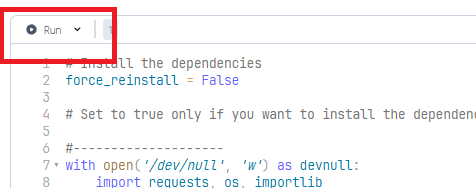
複数Notebookの活用
複数のNotebookを同時に使用することで、以下のメリットがあります:
並行作業が可能:異なるタスクを同時に実行できます。
起動時間の短縮:複数の処理を同時に開始できるため、全体の所要時間が減少します。
リソースの効率的利用:VRAMなどのリソースを適切に分配できます。
実践的な使用例
以下のように、タスクごとに別のNotebookを用意して運用できます:
環境構築と起動コマンド用Notebook
カスタムノード導入用Notebook
モデル管理用Notebook①
モデル管理用Notebook②
この方法を使うと、例えばComfyUIを起動しながら、同時に他のセットアップ作業を進められます。おそらく従来の半分以下の時間で作業を完了できる可能性があります。
以下、ComfyUIを起動した状態で、追加のコマンドを使用している例を挙げておきます。
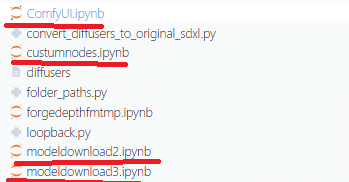
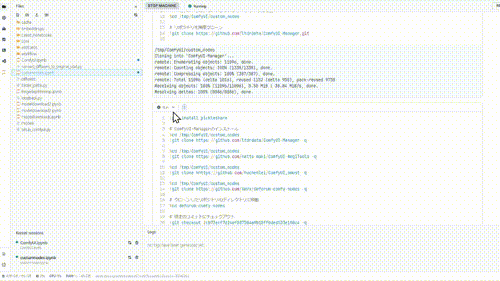
注意点など
カスタムノードがインストールされたら再起動します。
モデルはリフレッシュで更新されます。
この方法を活用することで、Paperspace起動までの作業効率を大幅に向上させることができます。
